首先修复或重置照片应用,若无效则使用DISM和SFC命令修复系统文件,接着重启Windows资源管理器进程,最后通过PowerShell重新注册并重装照片应用。
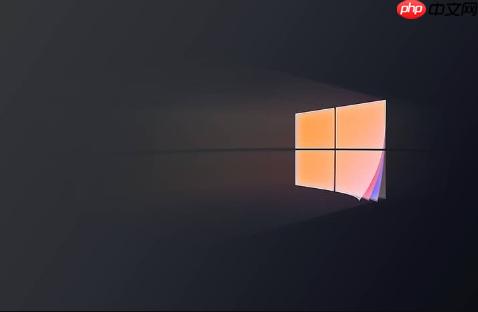
如果您尝试打开Windows 11中的照片应用,但应用闪退或完全没有响应,则可能是由于应用损坏、系统文件错误或资源管理器故障导致。以下是解决此问题的步骤:
本文运行环境:Dell XPS 13,Windows 11 专业版
此方法利用Windows内置的应用修复功能,尝试解决因应用配置损坏或缓存异常导致的启动失败问题。修复操作不会影响用户数据,而重置则会清除应用缓存并恢复默认设置。
1、按下键盘上的 Win + I 组合键,打开“设置”应用。
2、在左侧边栏点击 应用,然后在右侧选择“已安装的应用”。
3、在应用列表中找到 照片 应用,点击其右侧的三个小点(更多选项)按钮。
4、在下拉菜单中选择 高级选项。
5、向下滚动到“重置”区域,先点击 修复 按钮,等待操作完成。
6、如果修复无效,可继续点击 重置 按钮以恢复应用至初始状态。

系统文件损坏可能导致照片应用依赖的组件无法正常加载。部署映像服务和管理(DISM)与系统文件检查器(SFC)工具可以扫描并修复系统镜像及受保护的系统文件。
1、右键点击开始按钮,在弹出的菜单中选择 终端(管理员) 或“命令提示符(管理员)”。
2、在用户账户控制窗口中,点击 是 以允许程序更改设备。
3、依次输入以下命令,并在每条命令执行完毕后按回车键:
DISM /Online /Cleanup-Image /CheckHealth
DISM /Online /Cleanup-Image /ScanHealth
DISM /Online /Cleanup-Image /RestoreHealth
4、待上述命令全部完成后,运行 sfc /scannow 命令来扫描并修复系统文件。

Windows资源管理器(explorer.exe)负责图形界面和文件交互,若该进程出现异常,可能间接导致照片应用无法正常调用显示组件。重启该进程可刷新图形子系统。
1、按下 Ctrl + Shift + Esc 组合键,直接打开任务管理器。
2、在“进程”选项卡中,向下滚动找到 Windows资源管理器 进程。
3、右键点击该进程,从上下文菜单中选择 重新启动。
4、如果桌面消失且无法操作,可在任务管理器中点击 文件 > 运行新任务。
5、在新建任务窗口中输入 explorer.exe,然后点击确定。

当应用包注册信息丢失或损坏时,可通过PowerShell命令卸载当前用户的应用实例,然后从系统镜像中重新注册所有内置应用,从而恢复照片应用。
1、右键点击开始按钮,选择 终端(管理员) 并确认提权。
2、输入以下命令并按回车执行,以移除当前用户的照片应用包:
get-appxpackage *photo* | remove-appxpackage
3、重启电脑。
4、再次以管理员身份打开终端,输入以下命令并按回车:
Get-AppxPackage -AllUsers| Foreach{Add-AppxPackage -DisableDevelopmentMode -Register "$($_.InstallLocation)\AppXManifest.xml"}
5、等待命令执行完成,期间出现非致命性错误可忽略。
6、执行 wsreset 命令以刷新Microsoft Store缓存,完成后尝试重新打开照片应用。
以上就是win11照片应用打不开怎么办 win11照片应用闪退或无法打开修复方法的详细内容,更多请关注php中文网其它相关文章!

Windows激活工具是正版认证的激活工具,永久激活,一键解决windows许可证即将过期。可激活win7系统、win8.1系统、win10系统、win11系统。下载后先看完视频激活教程,再进行操作,100%激活成功。




Copyright 2014-2025 https://www.php.cn/ All Rights Reserved | php.cn | 湘ICP备2023035733号